Cara menetapkan pembolehubah persekitaran di Windows 11
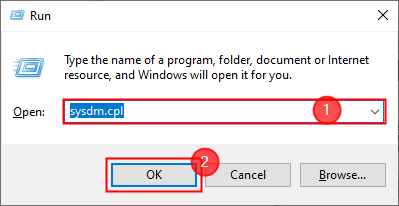
- 4945
- 498
- Wendell Shields
Isi kandungan
- Apakah pembolehubah persekitaran?
- Menetapkan pembolehubah persekitaran
- Menukar Pembolehubah Alam Sekitar
- Pembolehubah laluan Windows
- Apa itu pembolehubah laluan windows?
- Cara menambah pembolehubah jalan?
Apakah pembolehubah persekitaran?
Pembolehubah persekitaran adalah nilai yang dinamik yang dapat mempengaruhi bagaimana proses komputer berkelakuan. Mereka menyimpan data dan merupakan komponen persekitaran proses. Pembolehubah persekitaran Windir, sebagai contoh, menentukan lokasi direktori pemasangan Windows. Nilai pembolehubah ini boleh digunakan oleh program untuk menentukan di mana fail sistem operasi tingkap disimpan. Beberapa pembolehubah persekitaran yang paling biasa dan penting adalah jalan, homePath, dan nama pengguna di Windows. Semua pembolehubah ini menyimpan nilai yang boleh diakses oleh pengguna atau proses sistem pada bila -bila masa. Dalam prompt arahan Windows, pengguna hanya boleh menaip "Echo%Nama Variabel Alam Sekitar%", Dan di Windows PowerShell, pengguna hanya boleh menaip "$ Env: nama pembolehubah persekitaran”, untuk mengetahui dan memaparkan pembolehubah.Menetapkan pembolehubah persekitaran
Untuk menggunakan dan menetapkan pembolehubah persekitaran, kita perlu mendapatkan kebenaran daripada pentadbir sistem dan mempunyai keistimewaan. Oleh itu, anda perlu memaklumkan pentadbir sistem dan mendapatkan bantuan mereka jika anda bukan satu. Setelah mempunyai keistimewaan ini ikuti langkah -langkah di bawah untuk menetapkan pembolehubah persekitaran.
Langkah 1: Secara serentak tekan "Windows+R” dan jenis "SYSDM.cpl ”.
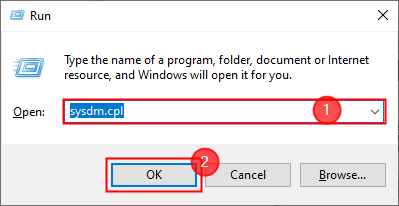
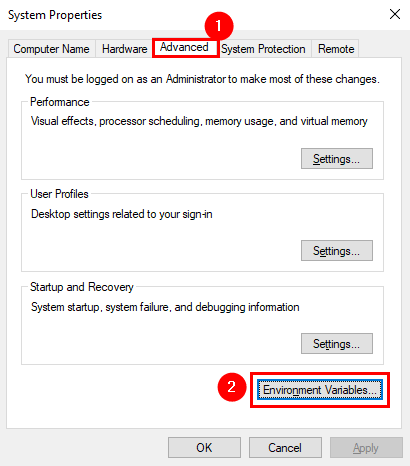 Langkah 3: Panel Pembolehubah Alam Sekitar muncul di skrin. Anda boleh memerhatikan dua jenis pembolehubah
Langkah 3: Panel Pembolehubah Alam Sekitar muncul di skrin. Anda boleh memerhatikan dua jenis pembolehubah- Pembolehubah Pengguna: Gunakannya apabila anda ingin menukar pembolehubah persekitaran untuk pengguna semasa atau tertentu.
- Pembolehubah Sistem: Gunakannya apabila anda mahukan perubahan sistem.
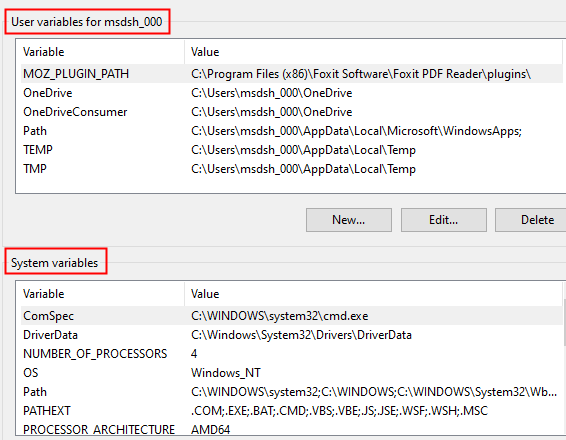
Marilah kita melihat contoh, untuk memahami cara menetapkan pembolehubah persekitaran. Anda telah memasang keberanian dan ingin menambahkan jalannya ke pembolehubah persekitaran (EVS)
Langkah 1: Klik Baru di bawah pemboleh ubah pengguna untuk membuat EV.
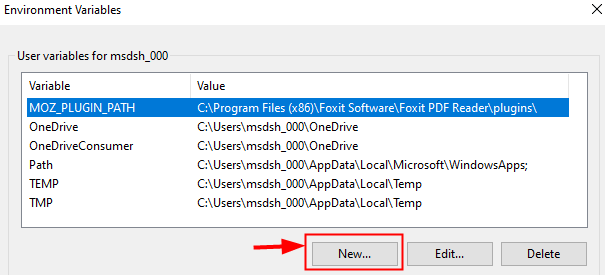
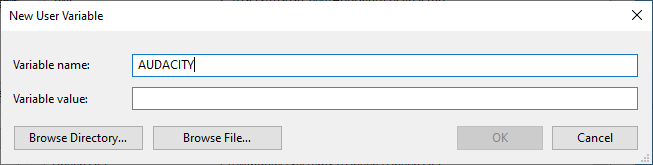 Langkah 3: Sekarang, klik pada Layari direktori dan pilih tempat di mana keberanian dipasang.
Langkah 3: Sekarang, klik pada Layari direktori dan pilih tempat di mana keberanian dipasang.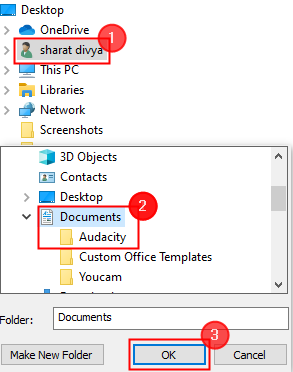 Langkah 4: Ini akan mengisi jalan dalam nilai pembolehubah. Akhirnya, klik okey.
Langkah 4: Ini akan mengisi jalan dalam nilai pembolehubah. Akhirnya, klik okey.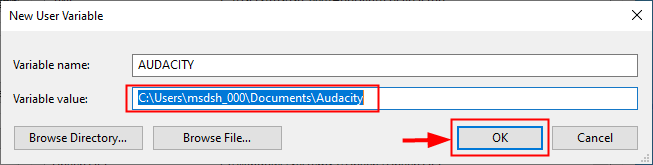 Langkah 5: Ini akan mencipta EV baru yang dipanggil Keberanian dan akan ditunjukkan seperti di bawah.
Langkah 5: Ini akan mencipta EV baru yang dipanggil Keberanian dan akan ditunjukkan seperti di bawah.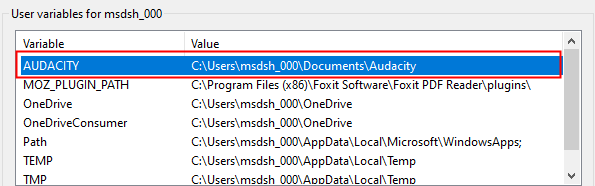
Menukar Pembolehubah Alam Sekitar
Langkah1: Jenis " Edit env "Di bar carian dan klik Edit Pemboleh ubah persekitaran untuk akaun anda.
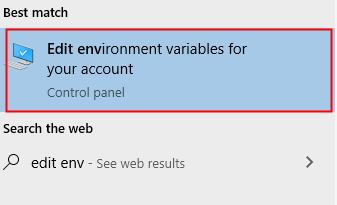
Langkah 2: Klik Pembolehubah persekitaran.
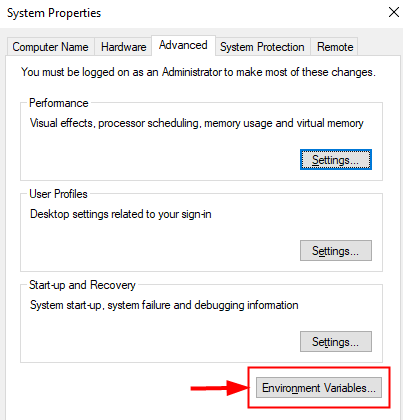
Langkah 3: Pilih pembolehubah yang ingin anda ubah dan klik "Edit”.

Langkah 4: Edit panel pembolehubah persekitaran terbuka. Di sini, anda boleh mengubah nilai pembolehubah jika anda mahu dan juga nama dan klik okey.
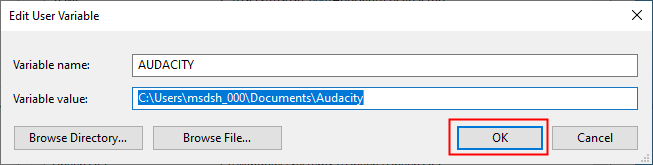
Langkah 5: Anda juga boleh memadam pemboleh ubah persekitaran dengan memilih EV tertentu dan klik "Padam”.
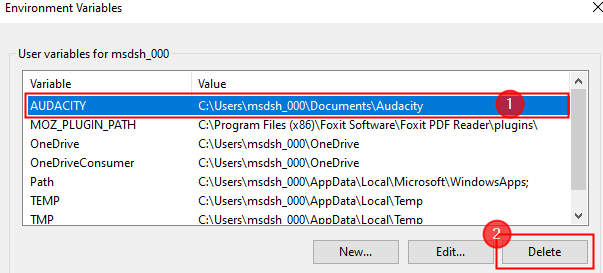
Pembolehubah laluan Windows
Apa itu pembolehubah laluan windows?
Pemboleh ubah jalan hanyalah buku alamat program dan arahan komputer anda. Anda mesti memberikan alamat mana-mana perisian baru di komputer anda yang ingin anda lancarkan dari antara muka baris perintah dalam pemboleh ubah jalan.Windows mencari alamat untuk arahan tertentu sebagai sebahagian daripada proses. Apabila anda mengeluarkan arahan dari baris arahan, Windows mencarinya dalam direktori semasa terlebih dahulu. Sekiranya sistem operasi tidak dapat mengesannya dalam direktori semasa, ia mencari alamat dalam pembolehubah jalan.Cara menambah pembolehubah jalan?
Ikuti langkah -langkah yang diberikan di bawah untuk mengubah suai jalan pada tingkap
Langkah 1: Taipkan "Edit Env" di bar carian dan klik Edit Pemboleh ubah persekitaran untuk akaun anda.
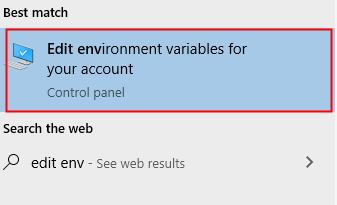
Langkah 2: Klik Pembolehubah persekitaran.
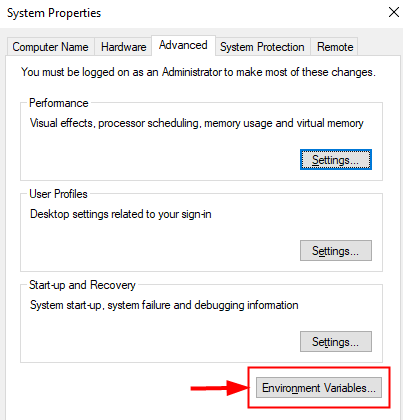
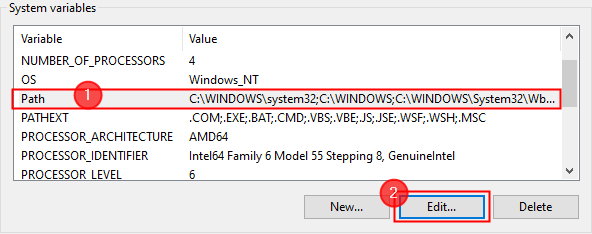 Langkah 4: Edit tetingkap pembolehubah persekitaran terbuka. Sekarang, klik pada Baru dan tambahkan jalan baru yang ingin anda tambahkan. Akhirnya, klik pada okey.
Langkah 4: Edit tetingkap pembolehubah persekitaran terbuka. Sekarang, klik pada Baru dan tambahkan jalan baru yang ingin anda tambahkan. Akhirnya, klik pada okey.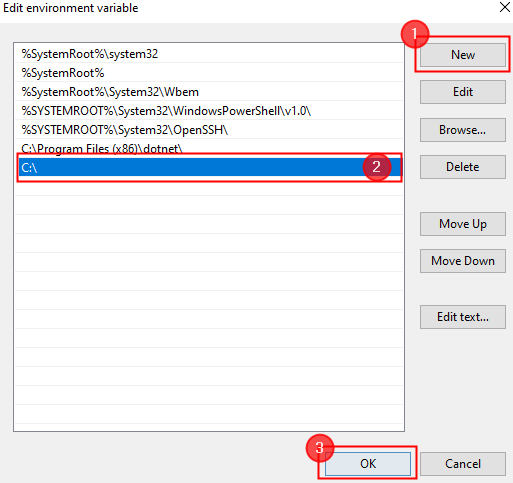 Nota: Bersama -sama dengan ini, anda juga boleh melakukan lebih banyak pengubahsuaian seperti mengedit, menyusun semula, atau memadam.Langkah 5: Anda mungkin perlu MULA SEMULA sistem anda supaya perubahan akan dapat dilihat dan sistem akan memastikan semua aplikasi berjalan dengan perubahan jalan ini. Akhirnya, perlu diingat bahawa pemboleh ubah jalan berbeza untuk setiap pengguna dalam sistem. Akibatnya, beberapa pengguna boleh menyenaraikan folder yang berbeza tanpa perlu mengubah pembolehubah untuk setiap satu. Sekiranya anda mahukan alat untuk disediakan untuk semua pengguna, anda mesti menukar pembolehubah laluan dalam pembolehubah sistem.Ini semua tentang menggunakan pembolehubah persekitaran di tingkap.Semoga artikel ini bermaklumat.Komen di bawah dan beritahu kami pengalaman anda.Terima kasih.
Nota: Bersama -sama dengan ini, anda juga boleh melakukan lebih banyak pengubahsuaian seperti mengedit, menyusun semula, atau memadam.Langkah 5: Anda mungkin perlu MULA SEMULA sistem anda supaya perubahan akan dapat dilihat dan sistem akan memastikan semua aplikasi berjalan dengan perubahan jalan ini. Akhirnya, perlu diingat bahawa pemboleh ubah jalan berbeza untuk setiap pengguna dalam sistem. Akibatnya, beberapa pengguna boleh menyenaraikan folder yang berbeza tanpa perlu mengubah pembolehubah untuk setiap satu. Sekiranya anda mahukan alat untuk disediakan untuk semua pengguna, anda mesti menukar pembolehubah laluan dalam pembolehubah sistem.Ini semua tentang menggunakan pembolehubah persekitaran di tingkap.Semoga artikel ini bermaklumat.Komen di bawah dan beritahu kami pengalaman anda.Terima kasih.
- « Windows Shift S tidak berfungsi di Windows 11
- Cara Merancang Logo Dalam Langkah Microsoft Word demi Langkah »

